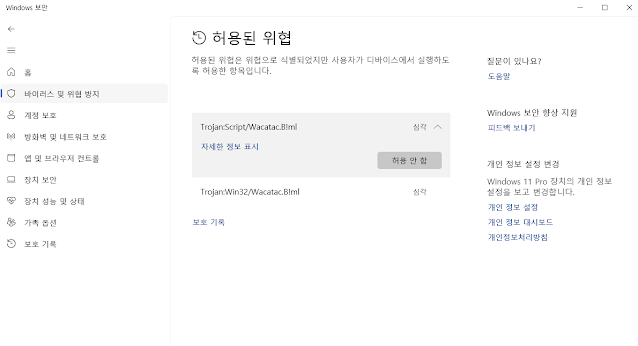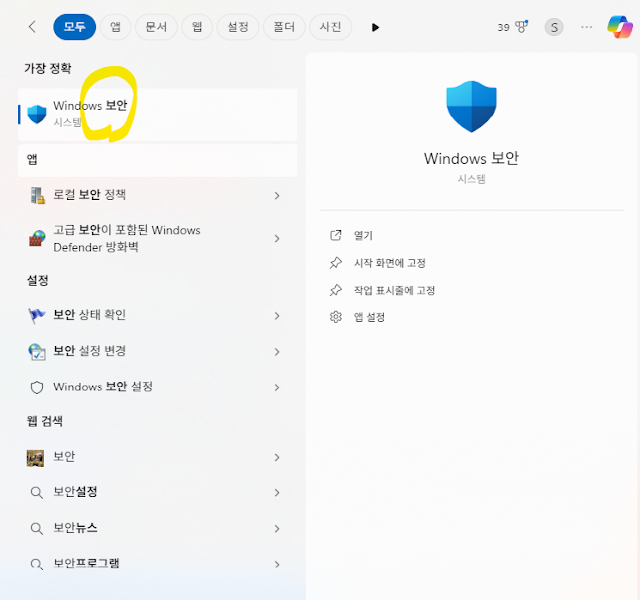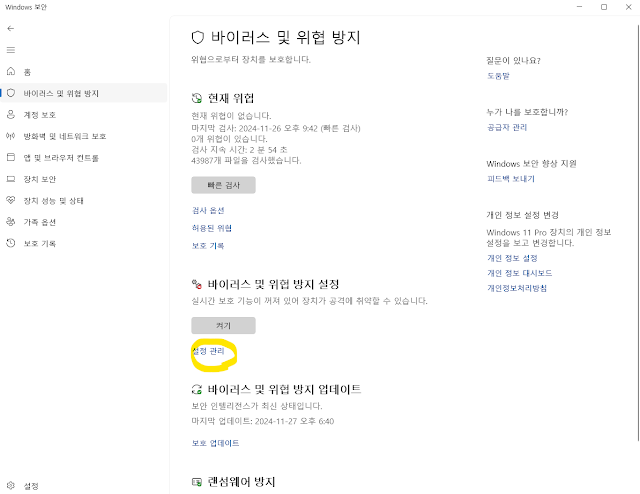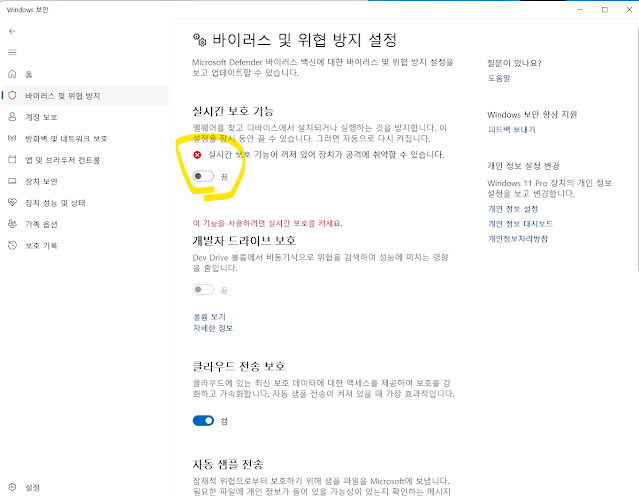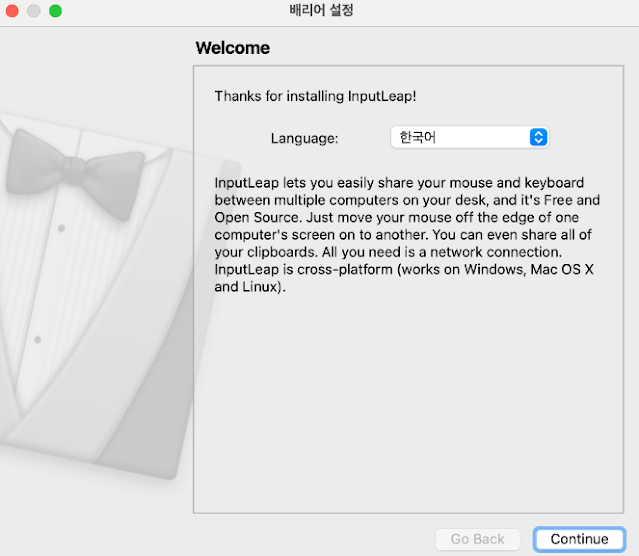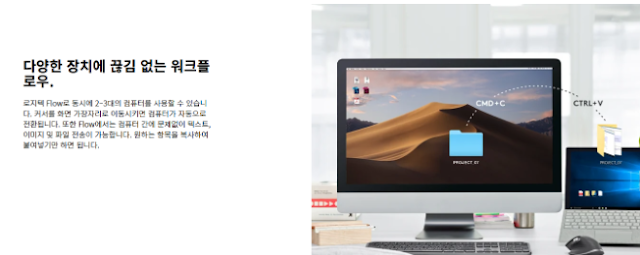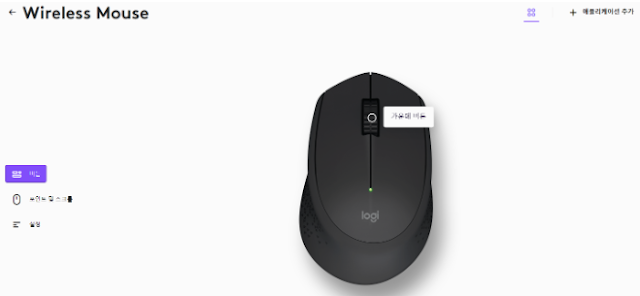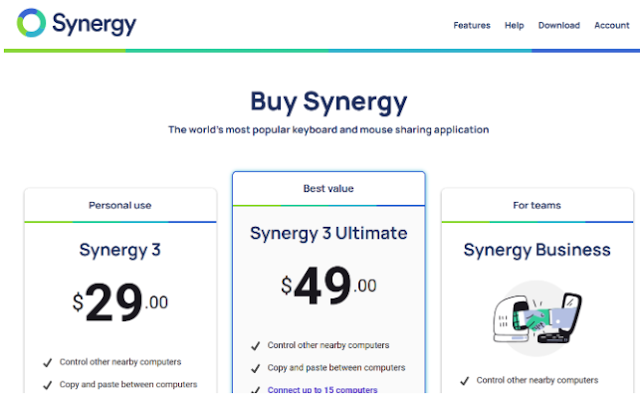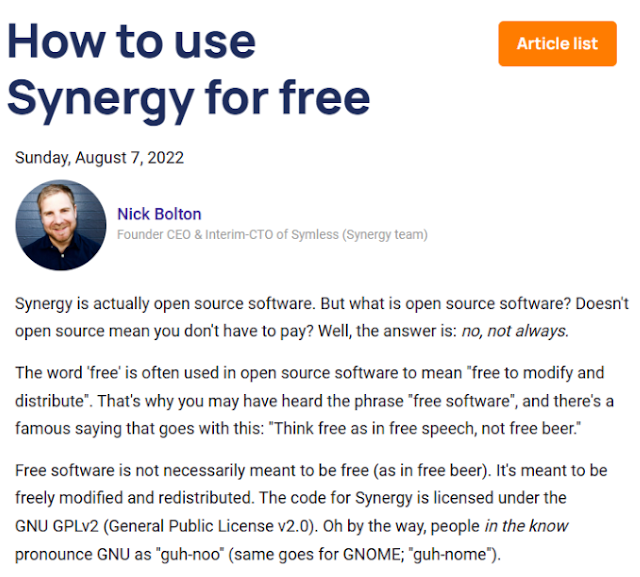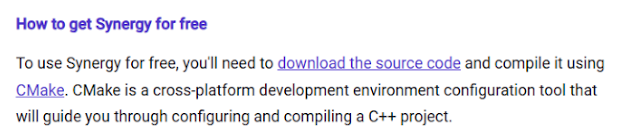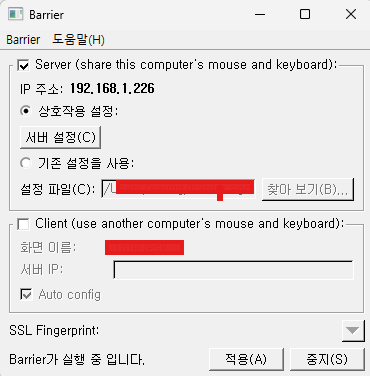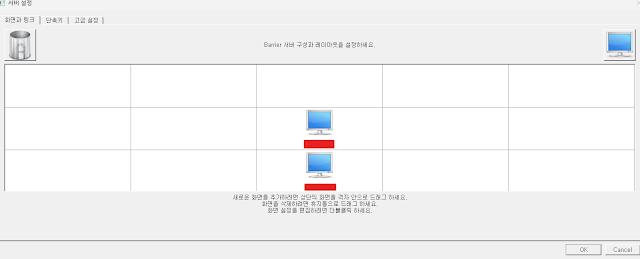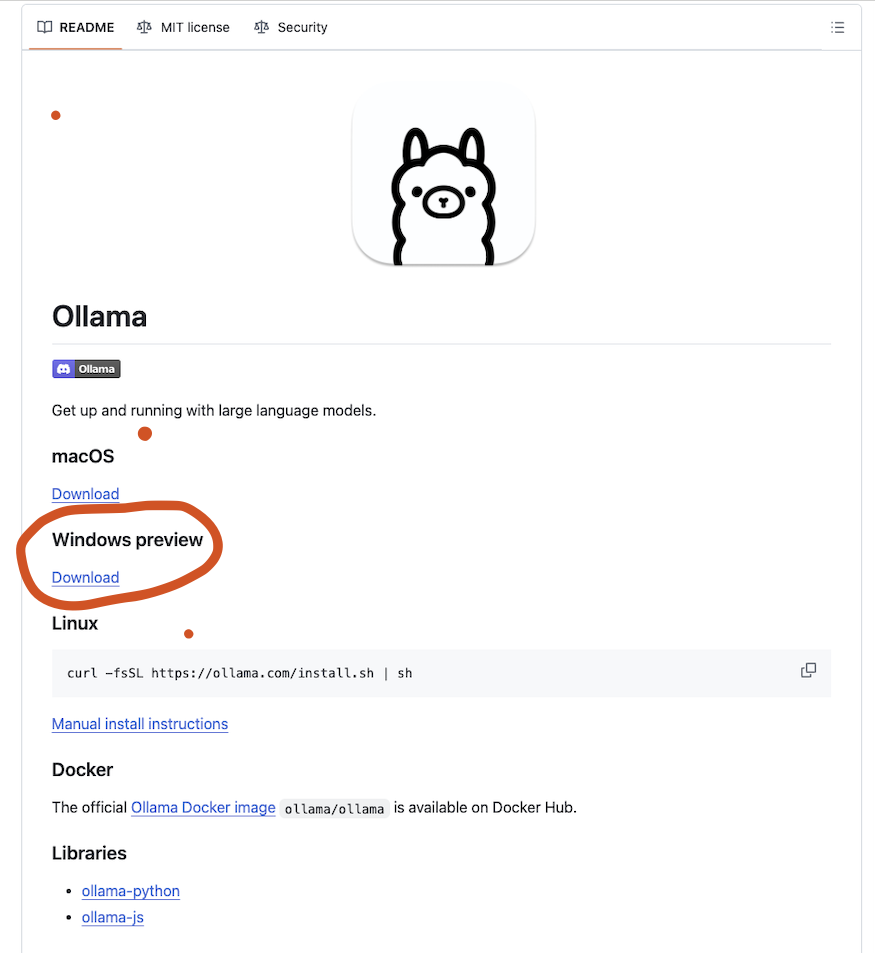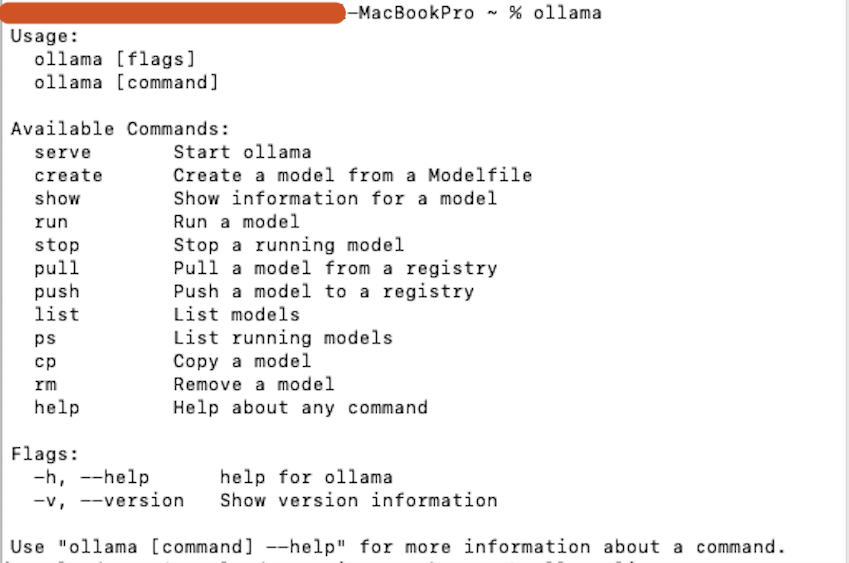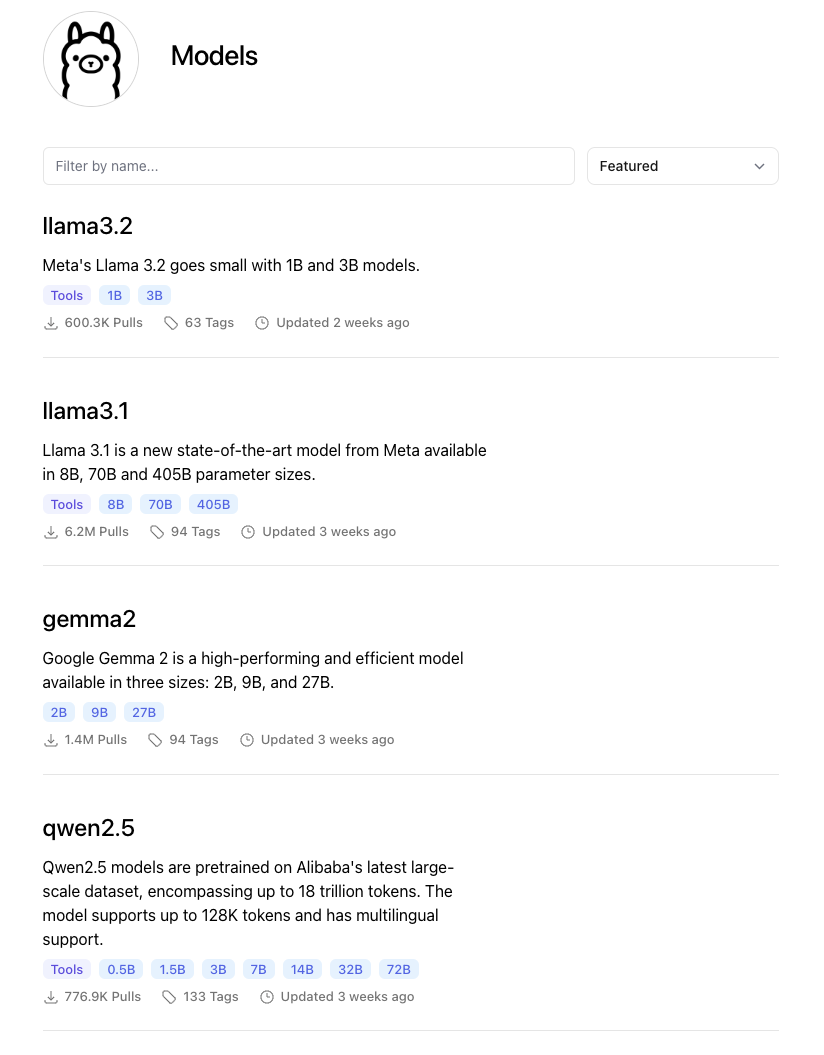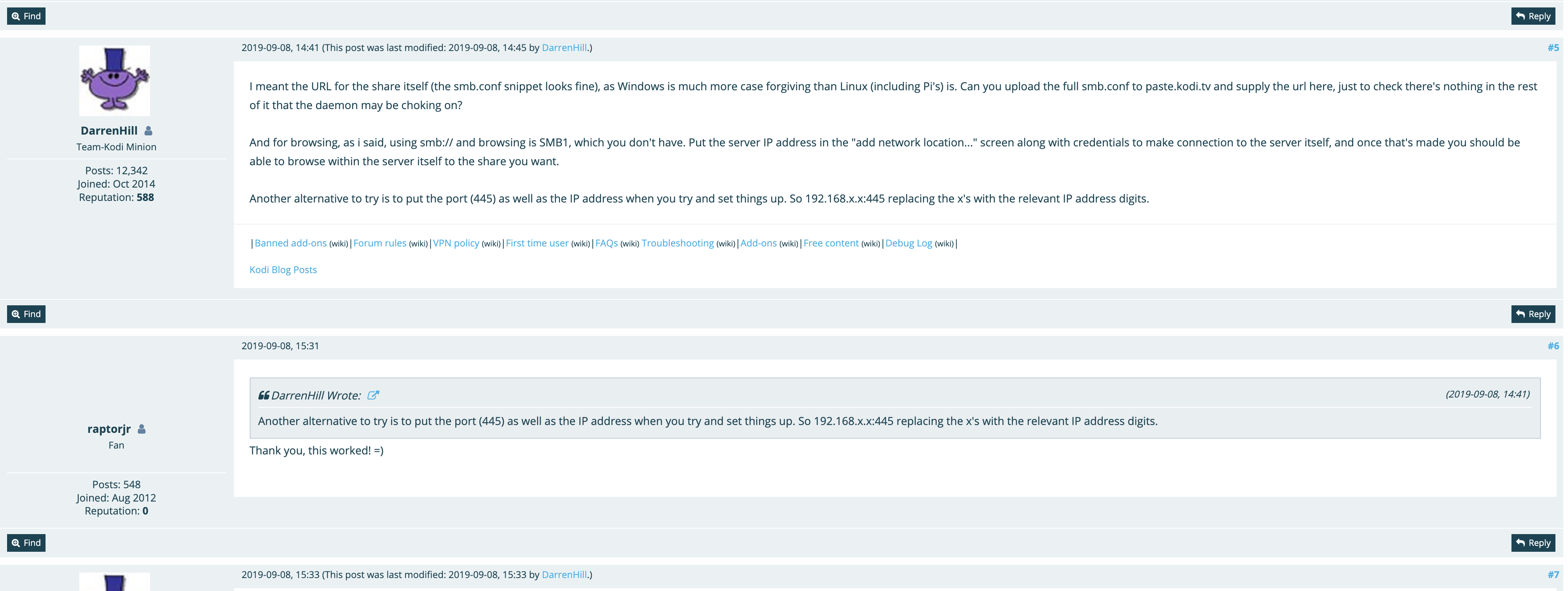위 내용은 클리앙 팁과강좌 게시판의 글을 가져왔습니다.
https://www.clien.net/service/board/lecture/18934597
맥 사파리에서 (복붙 불가 + 마우스 우클릭 불가) 풀기 : 클리앙
사파리에서 복붙이 안되는 특정 사이트의 경우 Safari > 설정 > 보안탭 > 웹 콘텐츠: □ JavaScript 활성화와 같이 언체크 과정을 통해 일반적으로 풀 수 있습니다. 그런데, 복붙 불가 + 마우스 우클릭
www.clien.net
사파리에서 복붙이 안되는 특정 사이트의 경우
Safari > 설정 > 보안탭 > 웹 콘텐츠: □ JavaScript 활성화와 같이
언체크 과정을 통해 일반적으로 풀 수 있습니다.
그런데, 복붙 불가 + 마우스 우클릭 불가까지 걸린 사이트가 있습니다.
이 경우 확인해 보니 CSS 단에서 콘텐츠 선택이 불가하도록 막아 놓은 것이더라요.
이것 역시 다음과 같이 해제할 수 있습니다.
원래 마우스 오른쪽을 클릭하여 '요소검사'를 통해 '웹개발 툴'로 접근할 수 있는데,
마우스 오른쪽 버튼 자체가 막혀 있으므로, 사파리 메뉴에서 직접 '요소검사'를 열어줘야 합니다.
방법은 살짝 복잡해 보일 수 있으나, 알고 나면 간단합니다.
우선 안되는 핵심 이유는 다음과 같습니다.
< 복붙이 안되는 이유 >
CSS로 콘텐츠가 선택되지 못하도록 다음과 유사한 형태로 막혀있습니다. none 설정이 막힌 핵심 원인!
.disable-selection {
user-select: none;
}
네이버 실제 CSS는 위와 살짝 다릅니다.
* 요점은 user-select가 none; 로 되어 있는 것이 문제.
none; 이 아니라 auto; 로 바꿔야 합니다.
그러면 우리가 먼저 할 일은 CSS의 키:값 중에서 user-select 키 항목만 찾으면 됩니다.
검색을 통해 user-select 를 찾은 후, 오른쪽 항목을 none; 에서 auto; 로 타이핑해서 바꿔면 되죠.
< 실제 절차 >
1. 개발자 메뉴 활성화: 메뉴 왼쪽 Safari > 설정을 선택하고 고급을 클릭한 다음,
‘웹 개발자를 위한 기능 보기’ 활성화. (이미 켜져 있을 경우 2번부터 시작)
https://support.apple.com/ko-kr/guide/safari/sfri20948/mac
2. 사파리 메뉴의 개발자용 > 웹 인스펙터 보기 클릭 또는 단축키 이용. ⌥ + ⌘ + i (커맨드+옵션+아이) 조합으로
3. 웹 인스펙터 툴이 열리면, 대부분 사파리가 왼쪽 또는 오른쪽으로 분할되어 열립니다.
4. 이후 과정은 아래 이미지를 참조하면서 같이 진행 하세요.
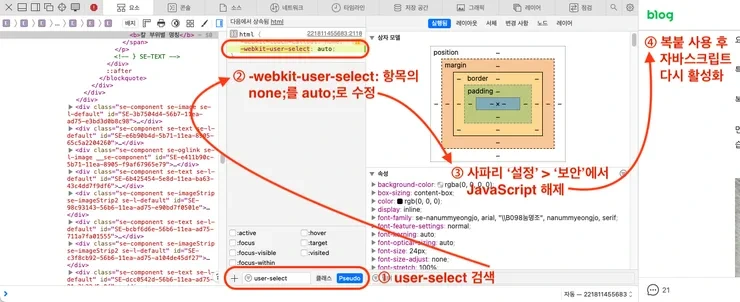
<위 이미지를 누르면 커집니다>
4-1. 사파리 인스펙터 툴 하단에서 user-select 검색 후 none; 를 auto; 로 수정.
-webkit-user-select: auto;위와 같이 설정되어야 합니다.
4-2. 보안 탭의 자바스크립트 활성화 해제.
4-3. 필요한 내용 복붙.
4-4. 보안탭 > 웹 콘텐츠: ☑ JavaScript 체크로 활성화 원상 복귀.
PS.
나중에 잊지 않도록 요소검사 검색 키워드인 user-select 를 어딘가에 잘 기록해 두면 될 것 같네요.
'컴퓨터 및 인터넷 팁 > 해킨토시 & Mac' 카테고리의 다른 글
| 동영상에서 음원 추출하기(유튜브 동영상 음원 추출) (0) | 2024.01.01 |
|---|---|
| Mac 사용자의 경우 Goodnotes 6 클릭하면 5로 복귀 불가 (6-5 간 데이터 동기화는 잘되는듯) (1) | 2023.09.21 |
| 맥북에어, 맥북프로에서 윈도우 사용하기(VMWARE 사용) (0) | 2023.07.25 |
| 아주 쉽게 해킨토시 셋팅하는 법 (1) | 2021.03.03 |
| Mac OS 현재 버전으로 고정하기(업데이트 알림 감추기) (0) | 2021.02.14 |